TRUST SPEEDSHARE HOME WIRELESS PCI ADAPTER. Instruktioner för första användningen
|
|
|
- Ulla Blomqvist
- för 7 år sedan
- Visningar:
Transkript
1 Instruktioner för första användningen Kapitel 1. Avinstallera gamla drivrutiner och enheter (5.1) 2. Installation i Windows (5.2) 3. Kontrollera efter installationen (6) 4. Inställningar för PCI ADAPTER (7) 5. Allmänna nätverksinställningar (8) 1 Inledning Den här bruksanvisningen är avsedd för användare av TRUST SPEEDSHARE HOME WIRELESS PCI ADAPTER. Denna PCI ADAPTER gör det möjligt att enkelt bygga ett nätverk mellan din bärbara och din stationära dator. 2 Säkerhet Läs anvisningarna nedan noga före användning. 1. Datorkomponenter kan innehålla statisk elektricitet. Du kan få en stöt om du vidrör datorhöljet. 2. Stäng datorn och tag ur kontakten ur uttaget innan du öppnar datorlådan. 3. Kontrollera att de delar du vill installera är kompatibla med ditt system. 4. Håll alltid TRUST SPEEDSHARE HOME WIRELESS PCI ADAPTER i kanterna för att undvika skador på grund av statisk elektricitet. - Idag finns det ett ökande antal trådlösa produkter (video, audio, bruksföremål, datorer, osv) som använder samma frekvens som denna apparat. Det kan därför tänkas att funktionen hos denna produkt begränsas av eller begränsar andra trådlösa produkter. Detta kan endast undvikas genom att vara uppmärksam på avståndet mellan produkterna och där så är möjligt byta kanal. - Var försiktig vid användning av trådlösa produkter om du har pacemaker eller annan livräddande medicinsk elektronisk utrustning, eftersom denna produkt ger ifrån sig radiosignaler. 1
2 3 Godkännande Denna apparat uppfyller gällande lagstiftning och andra viktiga bestämmelser i tillämpliga EG-direktiv. Godkännandeintyget finns tillgängligt på Denna trådlösa apparat arbetar med en frekvens på 2400 ~ 2497 MHz på ISMbandet. Den uppfyller grundkraven och andra viktiga villkor i R&TTE Directive 1999/5/EC och kan användas i följande länder: Storbritannien, Tyskland, Belgien, Frankrike, Spanien, Portugal, Italien, Schweiz, Österrike, Danmark, Norge, Sverige, Finland, Nederländerna, Island, Irland, Grekland och Luxemburg. - Följande begränsningar gäller i vissa länder: Frankrike: Endast kanal 10 till 13 (2400 MHz ~ 2497 MHz) får användas. - Det kan finnas begränsningar för apparatens användande utanför EU. Om apparaten används utanför EU, kontrollera att den uppfyller lokala bestämmelser. Frekvens: 2400 ~ 2497 MHz, Effekt: 1800 mw. 4 LED-funktioner Trust Speedshare Home Wireless PCI ADAPTER har en LED-indikeringslampa, som framgår av figur 1 på utvikningsbladet. En kort beskrivning av LEDindikatorlampans status följer nedan. LED A: Den här kontrollampan indikerar om det finns trafik mellan nätverket och PCI-ADAPTERN. Nätverksaktivitet mellan PCI ADAPTERN och nätverket (TX/RX-aktivitet) pågår när lampan lyser med fast eller blinkande grönt sken. Lampan lyser inte när det inte finns aktivitet mellan PCI ADAPTERN och nätverket. 5 Installation 5.1 Avinstallera gamla drivrutiner och enheter Den vanligaste orsaken till att fel uppstår vid installationen är gamla drivrutiner för en liknande, äldre enhet. Den bästa lösningen är att först ta bort alla drivrutiner för gamla enheter innan den nya drivrutinen installeras. Se till att du bara tar bort program som hör till gamla (liknande) enheter som inte används. 1. Starta Windows i felsäkert läge (tryck på F8 när du startar Windows och välj Felsäkert läge från menyn som visas). 2. Klicka på Start Inställningar Kontrollpanelen och dubbelklicka på ikonen Lägg till/ta bort program. 3. Leta reda på alla program för liknande, gamla enheter och ta bort dessa genom att klicka på knappen Lägg till/ta bort. I Felsäkert läge kan det hända att vissa program visas två gånger. Ta i sådana fall bort alla program som visas två gånger. 4. Starta om datorn. 5.2 Sätta i kortet och installera drivrutinen 1. Avsluta Windows och stäng av datorn. 2. Drag ur kontakten ur uttaget. 3. Öppna datorhöljet så som det beskrivs i datorhandboken som följde med när du köpte datorn. 4. Leta reda på en ledig PCI-plats(vit). 5. Ta bort täckplattan från kortkontakten. 2
3 6. Ta ur TRUST SPEEDSHARE HOME WIRELESS PCI ADAPTER ur den antistatiska förpackningen. 7. Sätt i TRUST SPEEDSHARE HOME WIRELESS PCI ADAPTER i en PCIplats. Tryck in kortet ordentligt i platsen så att det får bra kontakt. Skruva fast kortet (se fig.2). 8. Sätt tillbaka datorhöljet och anslut strömkabeln till datorn. 9. Sätt i kontakten. 10. Slå på datorn och starta Windows. Obs: Se till att du har installations-cd:n till Windows till hands vid installationen. 11. Windows upptäcker ny maskinvara (WLAN PCI ADAPTER). 12. Lägg cd-rom-skivan i cd-rom-enheten. 13. Välj alternativet Installera från en lista eller specifik plats (Avancerat) och klicka på Nästa. 14. Välj Sök bästa drivrutinen för enheten (Rekommenderas). 15. Ange [D:\Drivrutin] som drivrutinens plats och klicka på Nästa. Obs: Bokstaven D används i exemplet för att ange din cd-rom-enhet. Kontrollera vilken bokstav som används för att identifiera din cd-romenhet. 16. Datorn hittar drivrutinen till TRUST SPEEDSHARE HOME WIRELESS PCI ADAPTER. Genomför installationen genom att följa instruktionerna på skärmen. Obs: Windows kan visa ett meddelande som säger att drivrutinen inte signerats. Detta påverkar inte enhetens installation eller funktion, klicka därför på Fortsätt. 17. När installationsprocessen är klar trycker du på Slutför för att slutföra installationen. Drivrutinen har nu installerats. Du har nu slutfört installationen av maskinvaran. Gå till nästa kapitel för instruktioner om hur du installerar programvaran. 5.3 Installera programvaran Följ instruktionerna nedan för att installera programvaran till TRUST SPEEDSHARE HOME WIRELESS PCI ADAPTER. Obs: Se till att alla andra program (utom Windows) är stängda under installationen. Obs: I exemplet används D:\ för att ange cd-rom-enheten. Det kan se annorlunda ut på din dator. 1. Starta Windows. 2. Lägg cd-rom-skivan i cd-rom-enheten. a) Välj Utför i startmenyn. b) Skriv [D:\SETUP.EXE] och klicka på OK för att starta Trust Software Installer. 3. Trust Software Installer visas (se figur 3). 4. Klicka på Installera SPEEDSHARE HOME WIRELESS PCI ADAPTER. 5. När installationsprocessen är avslutad, klickar du på "Ja, jag vill starta om datorn nu" och därefter på "Avsluta " för att starta om datorn. Du har nu slutfört installationen av programvaran. Gå till nästa kapitel för instruktioner om hur du kontrollerar om installationen avslutades korrekt. 3
4 6 Kontrollera efter installationen När du har installerat enheten och programmen, finns följande installerat på datorn och kan kontrolleras. Aktivitetsfältet Ikon i högra hörnet, till exempel Obs: Ikonen som visas ovan kan visas i tre olika färger, grönt, gult och vitt. Kapitel 7.2 förklarar de olika färgernas betydelse. Start Inställningar Kontrollpanelen. Dubbelklicka på systemikonen och välj fliken Enhetshanteraren. - Nätverksadapter Trust Speedshare Home Wireless PCI Adapter Start Inställningar Kontrollpanelen och dubbelklicka på ikonen Lägg till/ta bort program. - Trust Speedshare Home Wireless PCI Adapter Hjälpprogram och Drivrutin Start - Program - Trust - - Trust Speedshare Home Wireless PCI Adapter Hjälpprogram - Avinstallera Obs: Obs: Obs: 4 Den information som ges kan variera när användaren har justerat installationen på något sätt (till exempel valt att inte installera vissa saker eller att installera på en annan plats än standardplatsen). Avvikelser kan även förekomma vid användning av nya drivrutiner som hämtats från Internet. Platsen eller namnet på Kontrollpanelen kan variera mellan olika operativsystem. 7 Inställningar 7.1 Nätverk Två olika typer av nätverk är möjliga med ett trådlöst LAN, Ad Hoc och Infrastruktur. Som namnen antyder, är det första avsett för snabb uppkoppling mellan två eller fler system. Det andra används som ersättning för ett normalt, fast nätverk och är en permanent anslutning mellan en dator och det övriga nätverket. Ad Hoc Ett Ad Hoc-nät behöver inte bestå av mer än de datorer som utgör nätverket, som till exempel bärbara datorer som tas med till ett möte. En skrivare kan även ingå i ett sådant nätverk. Den fungerar som en skrivare med en IR-port som tar emot utskriftsjobb från de bärbara datorerna. Ingen har kontroll över ett Ad Hoc-nät. Alla deltagare kan skicka information till varandra som de vill. Infrastruktur I ett infrastrukturnät finns nätanvändare och en modul, en accesspunkt. En accesspunkt fungerar som en hubb för ett trådlöst nätverk. Det är en sändar- och mottagarmodul till vilken alla deltagarna är anslutna. I ett infrastrukturnät kommunicerar datorerna inte direkt med varandra utan det sker via accespunkten. En accesspunkt kan anslutas till en fast Ethernetanslutning så att separata accesspunkter kan anslutas till varandra, till ett fast LAN eller till Internet. När flera accesspunkter konfigurerats för att använda samma trådlösa nätverk, överförs en mobil användare som lämnar mottagningsområdet för en accesspunkt automatiskt till en annan accesspunkt. Detta system fungerar enligt samma princip
5 som används för mobiltelefoner, där användaren också överförs från ett nätverk till ett annat vid förflyttning. 7.2 Inställningar för PCI ADAPTER I kapitel 6 nämndes att en ikon läggs till i Aktivitetsfältet till höger. Denna ikon visas med tre olika färger: grön, gul och vit. Se nedanstående tabell för de olika färgernas betydelse. Färg Status Anslutning till nätverket. Grön Dålig anslutning till nätverket. Gul Ingen anslutning till nätverket. Vit Tabell 1: Statusindikator för nätverket Klicka på ikonen till höger i Aktivitetsfältet. Figur 4 visas. Fönstret som visas innehåller information om PCI ADAPTERN och anslutningarna till nätverket. Nedanstående tabell förklarar termerna som används i figur 4. Beskrivning Status Indikerar vilken annan enhet PCI ADAPTERN har trådlös kontakt med. SSID Namnet på nätverket med vilket kontakt upprättats. Tx Rate Nätverkets anslutningshastighet. Kanal Den kanal som PCI ADAPTERN använder. Länkkvalitet Anslutningens kvalitet Signalstyrka Signalstyrka Sändning Den sända signalens styrka. Mottagning Den mottagna signalens styrka. Tabell 2: Inställningar för PCI ADAPTER 7.3 Konfiguration 1. Klicka på Konfiguration för att konfigurera PCI ADAPTERN med nätverket. Figur 5 visas. Skriv in följande information: SSID: Namnet på det nätverk du vill ansluta till. BSS-typ: Den typ av nätverk du vill använda (Ad Hoc / Infrastruktur/Annat). Obs: Använd Ad Hoc när du vill ansluta mellan två system (Punkt-till-Punkt). Använd Infrastruktur när du vill ansluta till en Accesspunkt. Använd Annat när du vill att systemet bestämmer vilken typ av nätverk som ska väljas. Det sista alternativet kan orsaka problem, eftersom inte alla 5
6 enheter stöder det. Vi rekommenderar att du väljer antingen Ad Hoc eller Infrastruktur. Tx Rate: Den hastighet du vill använda. Blockbörjan: Tid och antal försök som behövs för att ansluta till en annan trådlös enhet i nätverket. Strömförsörjningsläge: Här kan du välja om och när du vill att PCI ADAPTERN går över i Viloläge. Detta sparar även batteriet i din bärbara dator. 7.4 Säkerhet 1. Klicka på Säkerhet (se fig.4). Figur 6 visas. I det här fönstret kan du konfigurera säkerhetsprotokollet Wired Equivalent Privacy (WEP). Denna kod garanterar att din information sänds och tas emot säkert i nätverket. 2. Klicka på Datakryptering för att konfigurera och aktivera säkerheten. 3. I Nyckelformat ändrar du HEX till ASCII. ASCII fungerar bättre på grund av sättet det skriver till datorn på. 4. För Nyckellängd väljer du antalet bitar du vill använda. Obs: Om du väljer: 64 bitar måste du skriva in 5 tecken. 128 bitar måste du skriva in 13 tecken. 256 bitar måste du skriva in 29 tecken. 5. Skriv in en valfri kod som består av både siffror och bokstäver som Nätverksnyckel. Det är en typ av lösenord. Obs: Du kan få följande felmeddelande: "WEP-nyckel 1 storleksfel!" Det betyder att du inte skrivit in tillräckligt antal tecken. Om du under punkt 4 i det här kapitlet valde: 64 bitar, måste du skriva in 5 tecken 128 bitar, måste du skriva in 13 tecken 256 bitar, måste du skriva in 29 tecken 6. Klicka på Verkställ för att spara de nya inställningarna. 7.5 Välja nätverk (SiteSurvey) 1. Klicka på SiteSurvey (se fig.4). Figur 7 visas. 2. Välj ett av de nätverk (SSID) som visas i listan. 3. Klicka på knappen Anslut för att sända det valda nätverket till fönstret Profil. 4. Du kan se inställningarna för det nätverk som valts genom att klicka på knappen Egenskaper. Figur 8 visas. Alternativt kan du klicka på OK-knappen för att spara inställningarna. Du har nu konfigurerat TRUST Speedshare Home Wireless PCI ADAPTER. Gå till nästa kapitel för att se hur du konfigurerar ett nätverk i Windows. 8 Allmänna nätverksinställningar Det här kapitlet förklarar nätverksinställningarna i Windows. Men procedurerna beskrivs inte i detalj. Gå till Hjälp-funktionen i Windows eller kontakta Microsoft för ytterligare detaljer. 6
7 8.1 Spel och nätverk De flesta datorspel som släpps nu stöder Multiplayer. Det betyder att fler än en spelare kan spela spelet via ett nätverk. Gå till bruksanvisningen som följde med spelet för information om Multiplayer. I bruksanvisningen finns även angivet vilka protokoll som stöds av spelet och hur man installerar dem. 8.2 Protokoll Ett protokoll är en sorts språk som datorer använder för att kommunicera med varandra. Varje protokoll har sina egna specifika egenskaper. Här följer en beskrivning av de vanligaste protokollen. IPX / SPX: TCP / IP: Obs: NetBEUI: Obs: Detta protokoll används huvudsakligen för nätverk i Novell och för spel. Detta protokoll används för nätverk i Windows och Internet. Detta protokoll används även för spel. Använd följande serier för fasta TCP/IP-adresser: till , Nätmask = Även andra TCP/IP-inställningar används på Internet. Om du använder en annan adresserie än den som angavs ovan, kan det hända att din internetanslutning inte fungerar korrekt. Detta protokoll är lätt att använda och används huvudsakligen i Microsoft-nätverk. Det är idealiskt för att dela filer och skrivare. NetBEUI fungerar inte tillsammans med en router. 8.3 Dela filer och skrivare Ett antal inställningar måste göras för att ge andra datorer åtkomst till filer på din dator och/eller din skrivare. Denna tjänst måste installeras. Se Hjälp-funktionen i Windows för ytterligare information Dela filer I ett nätverk kan man erhålla åtkomst till en hårddisk eller mapp via en delning. En hårddisk eller mapp måste först delas ut för att bli åtkomlig. Delning av filer och skrivare måste först aktiveras innan resurser kan delas. Detta måste anges i nätverksinställningarna för Windows. Därefter kan du dela ut en hårddisk eller mapp genom att ange det i egenskaperna. Klicka på ikonen Mina nätverksplatser på skrivbordet för åtkomst till en delad hårddisk eller mapp. En enhetsbokstav kan tilldelas en resurs för åtkomst direkt från varje applikation. Du kan ange den här bokstaven i resursens egenskaper Dela skrivare Skrivare delas på liknande sätt som filer. Du delar ut skrivaren i egenskaperna. Det är det enda sättet att få skrivaren tillgänglig i nätverket. Alla som vill använda en delad skrivare måste installera drivrutinerna för skrivaren på sin dator. Det måste även anges att det är en nätverksskrivare och inte en lokal skrivare. 8.4 Varning TCP/IP-protokollet används även för Internet. Om du installerat ett TCP/IP-nätverk och aktiverat delning av skrivare och filer, kan det hända att någon utomstående kan få åtkomst till din hårddisk och/eller skrivare via Internet. 7
8 För att förebygga det här problemet, inaktivera delning av filer och skrivare eller ta bort Client for Microsoft Network. Men kontrollera att TCP/IP-protokollet och nätverkskortet är installerade. 8.5 Windows 98 och Windows ME Identifiering av nätverk 1. Öppna Kontrollpanelen (Start-Inställningar-Kontrollpanelen) 2. Dubbelklicka på ikonen Nätverk. 3. Klicka på fliken Identifiering. 4. Ändra inställningarna och klicka på OK Lägga till och ta bort ett nätverksprotokoll Ett nätverksprotokoll är ett språk din dator använder för att kommunicera med andra datorer i nätverket. Se Hjälp-funktionen i Windows för ytterligare information. 1. Öppna Kontrollpanelen (Start-Inställningar-Kontrollpanelen) 2. Klicka på Lägg till och välj Protokoll och från listan väljer du det protokoll du vill installera. 3. Från listan väljer du det protokoll du vill ta bort och klickar på Ta bort TCP/IP-inställningar Följ instruktionerna nedan för att ge varje dator i nätverket en bestämd TCP/IPadress. 1. Öppna fönstret Nätverk. 2. Välj TCP/IP och klicka på Egenskaper. 3. Klicka på fliken IP-adress. 4. Välj Ange en IP-adress för användning av fasta IP-adresser. 5. Ange en TCP/IP-adress för IP-adress. Den här adressen måste vara unik för nätverket. Ändra bara sista siffran för andra datorer i nätverket. Denna siffra måste vara mellan 1 och För Nätmask skriver du in Den här adressen måste vara lika för alla datorer i nätverket. 7. Klicka på OK för att återgå till fönstret Nätverk. 8.6 Windows Identifiering av nätverk Följ instruktionerna nedan för att ställa in eller ändra namn på din dator eller arbetsgrupp. 1. Öppna Kontrollpanelen (Start-Inställningar-Kontrollpanelen) 2. Dubbelklicka på ikonen Nätverk och Fjärranslutningar. 3. Klicka på Nätverksanslutningar. 4. Klicka på Egenskaper för att ändra namn på din dator och/eller arbetsgrupp. Obs: Namnet på din dator för inte innehålla mellanslag. 5. Klicka på OK för att godkänna ändringarna. 6. Klicka på OK för att avsluta kalibreringen. Identifieringen av ditt nätverk har nu ändrats Lägga till och ta bort ett nätverksprotokoll Ett nätverksprotokoll är ett språk din dator använder för att kommunicera med andra datorer i nätverket. Se Hjälp-funktionen i Windows för ytterligare information. 8
9 Följ instruktionerna nedan för att lägga till eller ta bort ett nätverksprotokoll. 1. Öppna Nätverk och Fjärranslutningar' (Start Inställningar kontrollpanelen). 2. Dubbelklicka på ikonen Anslut till lokalt nätverk x som är ansluten till Trust Speedshare Home PCI ADAPTER. 3. Klicka på Egenskaper i fönstret som visas. 4. Klicka på Installera för att installera nätverkskomponenter som till exempel Klient, Tjänst eller Protokoll. 5. Klicka på Avinstallera för att ta bort det valda objektet TCP/IP-inställningar Följ instruktionerna nedan för att ge varje dator i nätverket en bestämd TCP/IPadress. 1. Öppna Nätverk och Fjärranslutningar (Start Inställningar kontrollpanelen). 2. Dubbelklicka på ikonen Anslut till lokalt nätverk x som är ansluten till Trust Speedshare Home PCI ADAPTER. 3. Klicka på Egenskaper i fönstret som visas. 4. Välj Internetprotokoll (TCP/IP) och klicka på Egenskaper. 5. Välj alternativet Använd följande IP-adress. 6. Ange en TCP/IP-adress för IP-adress. Den här adressen måste vara unik för nätverket. Ändra bara sista siffran för andra datorer i nätverket. Råd: x; x = För Nätmask skriver du in Den här adressen måste vara lika för alla datorer i nätverket. 8. Klicka på OK för att fortsätta. 9. Klicka på Stäng för att bekräfta inställningarna. 8.7 Windows XP Lägga till och ta bort ett nätverksprotokoll Ett nätverksprotokoll är ett språk din dator använder för att kommunicera med andra datorer i nätverket. Se Hjälp-funktionen i Windows för ytterligare information. Följ instruktionerna nedan för att lägga till eller ta bort ett nätverksprotokoll. 1. Öppna Nätverksanslutningar (Start Kontrollpanelen). 2. Dubbelklicka på ikonen Nätverksanslutningar. 3. Högerklicka på Anslutning till lokalt nätverk och därefter på Egenskaper. 4. Klicka på Installera. 5. Klicka på Protokoll och därefter Lägg till. 6. Klicka på det nätverksprotokoll du vill installera och därefter på OK. 7. Det nya protokollet läggs till i listan. 8. Upprepa steg 1 till 6 för att lägga till ytterligare protokoll. När du installerat de protokoll du vill lägga till, klickar du på OK. 9. Starta om Windows XP för att aktivera de nya nätverksinställningarna. Du kanske även vill ta bort ett nätverksprotokoll. Om du vill ta bort ett protokoll klickar du på Avinstallera i stället för Installera (punkt 4) för att ta bort det valda protokollet. 9
10 8.7.2 NetBEUI protocol Följ instruktionerna nedan om du vill installera ett NetBEUI-protokoll. 1. Kopiera filen nbf.sys från din Windows XP CD-ROM (VALUEADD\MSFT\NET\NETBEUI) till mappen C:\WINDOWS\SYSTEM32\DRIVERS. 2. Kopiera filen nbf.sys från din Windows XP CD-ROM (VALUEADD\MSFT\NET\NETBEUI) till mappen C:\WINDOWS\INF. Därefter följer du punkterna 1 till 9 i kapitel TCP/IP-inställningar Följ instruktionerna nedan för att ge varje dator i nätverket en bestämd TCP/IPadress. 1. Öppna Nätverksanslutningar (Start Kontrollpanelen). 2. Dubbelklicka på ikonen Nätverksanslutningar. 3. Högerklicka på Anslutning till lokalt nätverk och därefter på Egenskaper. 4. Välj Internetprotokoll (TCP/IP) och klicka på Egenskaper. 5. Ange en TCP/IP-adress för IP-adress. Den här adressen måste vara unik för nätverket. Ändra bara sista siffran för andra datorer i nätverket. Råd: x; x= För Nätmask skriver du in Den här adressen måste vara lika för alla datorer i nätverket. 7. Klicka på OK för att fortsätta. 8. Klicka på Stäng för att spara inställningarna Nätverksinställningar Följ instruktionerna nedan för att ställa in eller ändra namn på din dator eller arbetsgrupp. 1. Öppna Kontrollpanelen (Start-Kontrollpanelen) 2. Dubbelklicka på ikonen System. 3. Klicka på fliken Datornamn. 4. Vid behov, ändra Datorns beskrivning. Klicka på Ändra. 5. Datorns och arbetsgruppens namn kan ändras i fönstret som visas. Obs: Namnet på din dator får inte innehålla mellanslag. 6. Klicka på OK efter att du gjort alla ändringar. 7. Starta om Windows XP för att aktivera ändringarna. 9 Exempelinställningar för ett trådlöst nätverk Följ instruktionerna nedan för att skapa ett trådlöst nätverk. Obs: Det rekommenderade maximala antalet trådlösa PCI adapter eller andra trådlösa adapter i ett lokalt nätverk ( Ad Hoc-läge) är 8. Obs: Det rekommenderade maximala antalet trådlösa PCI adapter eller andra trådlösa adapter för en klient till en accesspunkt (Infrastruktur -läge) är Installera PCI-ADAPTERN enligt beskrivningen i kapitel Konfigurera hjälpprogrammet till det trådlösa nätverket enligt beskrivningen i kapitel 7. När det gäller typ av nätverk, välj ett av följande alternativ. 10
11 AdHoc om du vill ansluta PCI-ADAPTERN till en annan dator i ett lokalt nätverk utan accesspunkt. - Infrastruktur om du vill ansluta PCI-ADAPTERN till en accesspunkt som är ansluten till ett kabelnätverk. Obs: Kontrollera vid behov med accesspunktens systemadministratör för nödvändiga inloggningsuppgifter, lösenord, osv. 3. Högerklicka på ikonen Nätverket på skrivbordet och välj Egenskaper. Obs: I Windows XP finns ikonen Mina nätveksplatser på Startmenyn. 4. Se efter om Client for Microsoft Network finns med på listan. Om den inte finns med på listan, klicka på Lägg till, dubbelklicka på Klient, välj Microsoft och därefter Client for Microsoft Network. Klicka på OK Obs: I Windows 2000 och Windows XP måste du först högerklicka på ikonen Nätverksanslutningar för lokalt nätverk och därefter välja Egenskaper. 5. Kontrollera om TCP/IP-protokollet för Trust Wireless Nätverk har installerats. I Windows 98 och Windows ME visas detta som: TCP/IP -> Trust Wireless Nätverk (FÖLJT AV PRODUKTNAMNET!). I Windows 2000 och Windows XP visas TCP/IP-protokollet utan produktnamnet. Om TCP/IP-protokollet inte installerats, klicka på Lägg till, dubbelklicka på Protokoll, välj Microsoft, välj TCP/IP från listan och klicka därefter på OK. 6. Välj TCP/IP -> Trust Wireless Nätverksprotokoll från listan och klicka på Egenskaper. 7. Klicka på fliken IP-adress och välj Ange IP-adress. Som IP-adress skriver du in IP-numret för den första datorn i det trådlösa nätverket. Som IP-adress för den andra och eventuellt fler datorer, skriver du in ett högre tal ( , etc.). Det rekommenderade omfånget för ditt trådlösa nätverk är till För samtliga datorer skriver du in för Nätmask. 8. Klicka på OK när du skrivit in IP-adressen. 9. Installera även NetBEUI-protokollet om du vill dela ut filer eller skrivare i nätverket. För att installera klickar du på Lägg till, välj Protokoll, därefter Microsoft och därefer väljer du NetBEUI från listan. Klicka på OK Obs: NetBEUI-protokollet finns inte som standard i Windows XP. Men det finns med på cd-rom-skivan till Windows XP. Se kapitel hur man installerar NetBEUI-protokollet i Windows XP. 10. Klicka på Fil- och skrivardelning och välj alternativet att dela filer och/eller skrivare. Klicka på OK 11. För Primär nätverksinloggning väljer du inloggning för Microsoftfamiljen i Windows 98 och Windows ME och Client for Microsoft Networks i Windows 2000 och Windows XP. 12. Klicka på fliken Identifiering och skriv in följande information. För Datornamn skriver du in ett namn på datorn. Varje dator i nätverket måste ha ett unikt namn (namnet får inte innehålla mellanslag). För Arbetsgrupp skriver du in ett namn på nätverket. Alla datorer i nätverket måste ha samma arbetsgruppsnamn. För Datorbeskrivning skriver du in ytterligare information om datorn (t.ex. Dator i vardagsrum). 13. Klicka på OK för att aktivera inställningarna. Obs: Se till att du har din installations-cd till Windows till hands under installationen av nätverket. 11
12 14. Starta om datorn. 15. När du startat om datorn i nätverket, kan du dela filer och/eller skrivare via nätverket. För att kunna göra det måste du först aktivera Nätverksdelning för den hårddisk eller mapp du vill dela ut. Det gör du på följande sätt. Högerklicka på den hårddisk, mapp eller skrivare du vill dela ut i nätverket och välj därefter Dela. Under fliken Dela, väljer du Dela som. Skriv in det namn du vill använda för att ange hårddisken, mappen eller skrivaren i nätverket. Välj Skrivskyddad om du vill att filerna bara ska kunna läsas eller Fullständig om filerna även ska kunna ändras i nätverket. - I Windows 98 och Windows ME anger du ett lösenord för åtkomst. I Windows 2000 och Windows XP anger du antalet användare som kan logga in. Du kan specificera vilka datorer i nätverket som kan logga in. Klicka på OK för att bekräfta inställningarna. Hårddisken eller mappen har nu delats i nätverket och återfinns via Nätverket. För att gå till hårddisken/mappen, dubbelklicka på ikonen Nätverket på skrivbordet och skriv in \datorns namn\ i adressfältet. När det gäller datornamn, skriver du in namnet på den dator i nätverket där den delade mappen finns (se punkt 15). Därefter dubbelklickar du på den delade mappen och vid behov skriver du in lösenordet. Se Hjälp-funktionen i Windows för ytterligare information om nätverk. Se även manualen som finns på cd-skivan. 9.1 Anslutningshastighet TRUST Speedshare Home Wireless PCI ADAPTER arbetar med följande hastigheter: 44 Mbps, 22 Mbps, 11 Mbps, 5.5 Mbps, 2 Mbps och 1 Mbps. Det betyder att PCI ADAPTERN är kompatibel med alla sex olika typer av nätverk. Men tänk på att om TRUST Speedshare Home Wireless PCI ADAPTER används i ett nätverk som stöder 11 Mbps, kan PCI-ADAPTERN aldrig uppnå maxhastigheten 44 Mbps. Anslutningen blir bara så snabb som den långsammaste länken i nätverket. Anslutningshastigheten kan även minskas genom att aktivera 64/128 bitars eller 256 bitars säkerhet. Det beror på att även säkerhetsinformationen måste skickas. Ju högre säkerhet, desto långsammare anslutning. Topphastigheten 44 Mbps kommer aldrig att uppnås. Det beror på att kommunikation mellan två eller flera system även kräver en viss bandbredd, som till exempel startbitar och stoppbitar när data skickas och tas emot. En högre krypteringskod (säkerhetskod) använder en del av den tillgängliga hastigheten och kommer därför att minska nätverkets hastighet. Störningar, som till exempel en dålig anslutning, mellan två trådlösa enheter kan orsakas av (metall-) föremål som påverkar radiosignalen. Betonggolv innehåller ofta metall, som kan orsaka störningar. Prova en annan plats med färre föremål som kan orsaka störningar så att du får bra kommunikation mellan enheterna. 12
13 10 Teknisk specifikation Godkända länder Använda radiofrekvenser (RF) Storbritannien, Tyskland, Belgien, Frankrike, Spanien, Portugal, Italien, Schweiz, Österrike, Danmark, Norge, Sverige, Finland, Nederländerna, Island, Irland, Grekland och Luxemburg MHz MHz Europa MHz MHz Frankrike Antal kanaler 13 Datasäkerhet bitars WEP-kryptering Moduleringshastighet 44/22/11/5.5/2/1 Mbps med automatisk nedåtväxling Standard(er) som stöds: IEEE b (1/2/5.5/11Mbps) and IEEE b+ (22Mbps) Hastighet och avstånd på en öppen plats utan hinder. Minne (PCI ADAPTER) Mellan 30 och 100 meter, beroende på den moduleringshastighet som används. 8kbit EEPROM Windowsstöd Windows 98 / Windows ME / Windows 2000 / Windows XP MAC OS-kompatibel Nej Tabell 3: Teknisk specifikation 13
14 11 Felsökning I det här kapitlet får du hjälp att lösa eventuella problem som kan uppstå Det går inte att ansluta Om datorn inte kan ansluta till servern eller en annan dator, kontrollera först följande. 1. Har drivrutinerna till Trust Speedshare Home Wireless PCI ADAPTER installerats korrekt? Drivrutinerna kan inte installeras om nätverkskortet är felaktigt eller inte satts i PCMCIA-kontakten korrekt. 2. Har hjälpprogrammet till PCI-ADAPTERN konfigurerats korrekt? 3. Har du valt de rätta drivrutinerna för den typ av nätverk du vill använda? Be nätverksadministratören ge dig mer information om nätverket. 4. Har du angett rätt värden för typ av programpaket och IP-adress? 5. Har nätverkskabelns kontakt satts i korrekt i accesspunkten? 6. Fungerar nätverkets hubb (när en accesspunkt används)? Försök ansluta via en annan arbetsstation som är ansluten till samma hubb. 7. Görs anslutningen via en hubb (när en accesspunkt används)? Två datorer kan inte anslutas direkt till varandra med en UTP eller STP-kabel. De kan bara anslutas direkt till varandra via en korsad kabel Ingen anslutning i Microsoft Windows 98 / Windows ME / Windows 2000 / Windows XP Se även manualen som följer med Microsoft Windows för ytterligare information. Kontrollera följande: 1. Har NetBEUI-protokoll och Client for Microsoft network installerats? Kontrollera egenskaperna för nätverket. Dessa komponenter är nödvändiga för en anslutning. Lägg vid behov till dessa komponenter genom att klicka på Lägg till. 2. Har NetBEUI-protokollet bundits till drivrutinen till PCI-ADAPTERN? Välj Bindningar i fönstret Nätverksegenskaper. Det behövs bara om anslutningen kopplats från manuellt. Denna anslutning görs automatiskt i Windows 98 när ett nytt nätverkskort installeras. 3. Har båda systemen samma arbetsgruppsnamn? Servern måste känna till arbetsgruppsnamnet. Ändra namnet vid behov. Kontakta nätverksadministratören om du inte känner till namnet på din arbetsgrupp. Arbetsgruppsnamnet kanske inte är samma som namnet på en annan dator i samma nätverk. 14
15 11.3 Felsökning Metod 1. Läs de lösningar som föreslås nedan. 2. Kontrollera om det finns uppdaterade FAQ (vanliga frågor och svar), drivrutiner och bruksanvisningar på Internet ( Problem Orsak Möjlig lösning Det finns ingen ikon för Nätverket på skrivbordet. PCI-ADAPTERN hittar inget nätverk Övriga datorer i nätverket syns inte Drivrutinerna har inte installerats (korrekt). Nätverksprotokollen har inte installerats korrekt. Fel nätverksnamn har angetts i hjälpprogrammet. Fel typ av nätverk har valts (t.ex. Ad Hoc i stället för Infrastruktur). Det förekommer störningar mellan de trådlösa enheterna på grund av (metall-) föremål som påverkar radiosignalen. Inga arbetsstationer eller skrivare har delats med de övriga datorerna i nätverket. Nätverkskortet eller USB-adaptern har inte loggats in på nätverket korrekt. Datorns arbetsgruppsnamn är inte samma som för övriga datorer i nätverket. PCI-ADAPTERN är defekt. Kabeln till accesspunkten har inte anslutits (korrekt). Installera om drivrutinerna. Följ instruktionerna i kapitel 8. Ange korrekt nätverksnamn (SSID) (se kapitel 7.3). Välj en annan typ av nätverk (se kapitel 7). Prova en annan plats med färre föremål som kan orsaka störningar så att du får bra kommunikation mellan enheterna. Dela minst en arbetsstation eller en skrivare för att datorn ska synas i nätverket. Vänta cirka 20 sekunder och försök igen. Ändra arbetsgruppsnamnet i Nätverksegenskaper. Lämna tillbaka enheten till din återförsäljare. Anslut accesspunkten korrekt. Se manualen som följer med accesspunkten. Kontrollera kabeln och byt ut den vid behov. 15
16 Problem Orsak Möjlig lösning Anslutningshastigheten är låg Problemet finns inte med här. Anslutning har gjorts med ett 11 Mbps nätverk eller ännu långsammare. Avståndet mellan PCI- ADAPTERN och accesspunkten är för stort. En hög säkerhetsinställning har valts (256 bitar). Den senaste uppdateringen av FAQ (vanliga frågor och svar) finns på Internet. Andra problem med nätverket. I ett nätverk med en långsammare anslutning kommer hastigheten alltid att vara lika snabb som den långsammaste länken (se kapitel 9). Större avstånd minskar anslutningshastigheten. Försök att komma närmare accesspunkten för att öka anslutningshastigheten (se kapitel ). -Minska säkerhetsinställningen (128 eller 64 bitar). -Använd ingen säkerhet. Gå till för FAQ och annan produktinformation. Se Felsökning: > Kundtjänst > Felsökning > Nätverk. Tabell 4: Felsökning Kontrollera FAQ (vanliga frågor och svar) på Internet ( Du kan även registrera din produkt via så att du får tillgång till optimalt garantioch servicestöd. Dessutom informeras du då automatiskt om utvecklingen av din och andra Trust-produkter. Om du fortfarande skulle ha problem sedan du har följt dessa instruktioner kan du kontakta ett av våra Trust Customer Care Centres. Se till att du har följande uppgifter till hands: Produktnummer. Det är En bra beskrivning av vad det är som inte fungerar. En bra beskrivning av när problemet uppstår. 16
17 12 Garantivillkor - Våra produkter har två års garanti som gäller från inköpsdatum. - Återlämna produkten till återförsäljaren om den har ett fel och inkludera en förklaring av felet och inköpsbevis och alla tillbehör. - Under garantiperioden ersätts produkten med en liknande modell om en sådan finns tillgänglig. Om ingen liknande produkt finns tillgänglig repareras produkten. - Kontakta vår kundtjänst om komponenter som bruksanvisning, programvara eller annat saknas. - Garantin är ogiltig om produkten öppnas, om det finns mekaniska skador, om produkten har använts på fel sätt, om ändringar har utförts på produkten, om produkten har reparerats av tredje part, vid försummelse eller om produkten har använts för ett annat syfte än det den ursprungligen var avsedd för. - Undantag från garantin: Skada orsakad av olyckor eller katastrofer, som t.ex. brand, översvämning, jordbävning, krig, vandalisering eller stöld. Inkompatibilitet med annan maskinvara/programvara som inte anges i systemkraven. Tillbehör som t.ex. batterier, säkringar (i förekommande fall). - Tillverkaren kan under inga omständigheter hållas ansvarig för eventuell tillfällig skada eller följdskada, inklusive förlorad inkomst eller andra kommersiella förluster, som orsakas av användning av den här produkten. 17
Instruktioner för första användningen
 Instruktioner för första användningen TRUST 630 USB 2.0 CARD READER Kapitel 1. Inledning (1) 2. Installera och aktivera (3) Ta bort gamla drivrutiner (3.1) Installation i Windows 98 SE / Windows 2000 (3.2)
Instruktioner för första användningen TRUST 630 USB 2.0 CARD READER Kapitel 1. Inledning (1) 2. Installera och aktivera (3) Ta bort gamla drivrutiner (3.1) Installation i Windows 98 SE / Windows 2000 (3.2)
Så här använder du kameran första gången Kapitel 1 Inledning 2 Säkerhet S E 3 Installation 3.1 Avinstallera gamla drivrutiner och enheter
 Så här använder du kameran första gången Kapitel 1. Avinstallera gamla drivrutiner och enheter (3.1) 2. Anslutning (3.2) 3. Installation i Windows (3.3) 4. Kontroll efter installationen (4.0)! 1 Inledning
Så här använder du kameran första gången Kapitel 1. Avinstallera gamla drivrutiner och enheter (3.1) 2. Anslutning (3.2) 3. Installation i Windows (3.3) 4. Kontroll efter installationen (4.0)! 1 Inledning
TRUST 450LR MOUSE WIRELESS OPTICAL
 Instruktioner för att komma igång Kapitel 1. Ställa in kanalerna (4.1) 2. Ansluta mottagaren (4.2) 3. Ladda och sätta i batterierna (4.3) 4. Avinstallera gamla drivrutiner (4.4) 5. Installation i Windows
Instruktioner för att komma igång Kapitel 1. Ställa in kanalerna (4.1) 2. Ansluta mottagaren (4.2) 3. Ladda och sätta i batterierna (4.3) 4. Avinstallera gamla drivrutiner (4.4) 5. Installation i Windows
TRUST USB2 EASY FILE TRANSFER CABLE. Instruktioner för att komma igång 1. Installera drivrutinen (4.2) 2. Anslut kabeln (4.3)
 Instruktioner för att komma igång Kapitel 1. Installera drivrutinen (4.2) 2. Anslut kabeln (4.3)! 3. Överför filer mellan två datorer (6.1) 1 Inledning Den här bruksanvisningen är avsedd för användare
Instruktioner för att komma igång Kapitel 1. Installera drivrutinen (4.2) 2. Anslut kabeln (4.3)! 3. Överför filer mellan två datorer (6.1) 1 Inledning Den här bruksanvisningen är avsedd för användare
TRUST 460L MOUSE OPTICAL OFFICE
 Instruktioner för att komma igång Kapitel 1. Anslutning (4.1) 2. Avinstallera gamla drivrutiner och enheter (4.2) 3. Installation i Windows (4.3) 4. Kontroll efter installationen (5)! 1 Inledning Den här
Instruktioner för att komma igång Kapitel 1. Anslutning (4.1) 2. Avinstallera gamla drivrutiner och enheter (4.2) 3. Installation i Windows (4.3) 4. Kontroll efter installationen (5)! 1 Inledning Den här
4 Installation av drivrutiner
 1 Introduktion Gratulerar till inköpet av Trust 100MB Speedshare USB adapter. USB-adaptern Trust 100MB Speedshare är lätt att installera utan att du behöver öppna din dator, använder ström från datorn
1 Introduktion Gratulerar till inköpet av Trust 100MB Speedshare USB adapter. USB-adaptern Trust 100MB Speedshare är lätt att installera utan att du behöver öppna din dator, använder ström från datorn
Instruktioner för Internetanslutning
 Nov 2003 Instruktioner för Internetanslutning På dessa sidor finner du instruktioner för att få din bredbandsanslutning att fungera. Du behöver inte använda några inloggningsuppgifter utan är hela tiden
Nov 2003 Instruktioner för Internetanslutning På dessa sidor finner du instruktioner för att få din bredbandsanslutning att fungera. Du behöver inte använda några inloggningsuppgifter utan är hela tiden
När enheten används för första gången Kapitel
 När enheten används för första gången Kapitel 1. Installera drivrutinen (4.1) 2. Ansluta modemet (4.1)! 3. Använda ett Internet-konto (6.1) 1 Introduktion Denna handbok är avsedd för användare av TRUST
När enheten används för första gången Kapitel 1. Installera drivrutinen (4.1) 2. Ansluta modemet (4.1)! 3. Använda ett Internet-konto (6.1) 1 Introduktion Denna handbok är avsedd för användare av TRUST
Svensk version. Inledning. Installation av Windows XP och Vista. LW056V2 Sweex trådlös LAN cardbus-adapter 54 Mbps
 LW056V2 Sweex trådlös LAN cardbus-adapter 54 Mbps Inledning Utsätt inte Sweex trådlösa LAN cardbus-adapter 54 Mbps för extrema temperaturer. Placera inte enheten i direkt solljus eller nära värmekällor.
LW056V2 Sweex trådlös LAN cardbus-adapter 54 Mbps Inledning Utsätt inte Sweex trådlösa LAN cardbus-adapter 54 Mbps för extrema temperaturer. Placera inte enheten i direkt solljus eller nära värmekällor.
LC Sweex Wireless LAN PC Card 54 Mbps
 LC500070 Sweex Wireless LAN PC Card 54 Mbps Inledning Tack för att du har valt Sweex Wireless LAN PC Card 54 Mbps. Med det här PC-kortet kan du snabbt och enkelt skapa ett trådlöst nätverk. PCkortet uppfyller
LC500070 Sweex Wireless LAN PC Card 54 Mbps Inledning Tack för att du har valt Sweex Wireless LAN PC Card 54 Mbps. Med det här PC-kortet kan du snabbt och enkelt skapa ett trådlöst nätverk. PCkortet uppfyller
TRUST USB VIDEO EDITOR
 TRUST USB VIDEO EDITOR S Anvisningar för snabb installation Version 1.0 1 1. Inledning Denna handbok är avsedd för användare av Trust USB Video Editor. Du måste ha viss erfarenhet av datorer för att kunna
TRUST USB VIDEO EDITOR S Anvisningar för snabb installation Version 1.0 1 1. Inledning Denna handbok är avsedd för användare av Trust USB Video Editor. Du måste ha viss erfarenhet av datorer för att kunna
4 Installation av drivrutiner
 1 Introduktion Gratulerar till inköpet av Trust 100MB Speedshare PCI Card. PCI-kortet Trust 100MB Speedshare kopplar upp din dator till en LAN- eller/och bredbandsuppkoppling mot Internet. 2 Säkerhet Var
1 Introduktion Gratulerar till inköpet av Trust 100MB Speedshare PCI Card. PCI-kortet Trust 100MB Speedshare kopplar upp din dator till en LAN- eller/och bredbandsuppkoppling mot Internet. 2 Säkerhet Var
2 Lägg CD-skivan i CD-enheten.
 Produktinformation A: Ström/länkindikator (lampa) (Länk: Lampan på/blinkar) B: USB.0-anslutning C: Skyddslock Installation Starta datorn. På Anvisningarna beskriver installation i Microsoft Windows XP.
Produktinformation A: Ström/länkindikator (lampa) (Länk: Lampan på/blinkar) B: USB.0-anslutning C: Skyddslock Installation Starta datorn. På Anvisningarna beskriver installation i Microsoft Windows XP.
Startboxen innehåller följande utrustning. Modem Nätverkskabel Strömadapter
 Manual Huawei B260a Startboxen innehåller följande utrustning Modem Nätverkskabel Strömadapter 2 3 Modem Huawei B260a Betydelsen av modemets lampor 1. 2. 3. 4. 5. 6. 7. 8. Anslutning för extern antenn
Manual Huawei B260a Startboxen innehåller följande utrustning Modem Nätverkskabel Strömadapter 2 3 Modem Huawei B260a Betydelsen av modemets lampor 1. 2. 3. 4. 5. 6. 7. 8. Anslutning för extern antenn
BIPAC 7100SG/7100G g ADSL Router. Snabbstartsguide
 BIPAC 7100SG/7100G 802.11g ADSL Router Snabbstartsguide Billion BIPAC 7100SG / 7100G 802.11g ADSL Router För mer detaljerade anvisningar om inställning och användning av en 802.11g ADSL Router, v.g. konsultera
BIPAC 7100SG/7100G 802.11g ADSL Router Snabbstartsguide Billion BIPAC 7100SG / 7100G 802.11g ADSL Router För mer detaljerade anvisningar om inställning och användning av en 802.11g ADSL Router, v.g. konsultera
Installationsanvisning För dig som har dynamisk IP-Adress
 Installationsanvisning För dig som har dynamisk IP-Adress Inomhusnod Comega FTTH-TVMC... 2 Inomhusnod Allied Telesyn img616... 4 Inomhusnod CTS HET-3109... 5 Nätverkskort... 6 Kontakter och kablar... 6
Installationsanvisning För dig som har dynamisk IP-Adress Inomhusnod Comega FTTH-TVMC... 2 Inomhusnod Allied Telesyn img616... 4 Inomhusnod CTS HET-3109... 5 Nätverkskort... 6 Kontakter och kablar... 6
LW313 Sweex Wireless 300N Adapter USB
 LW313 Sweex Wireless 300N Adapter USB OBS! Utsätt inte Sweex Wireless 300N Adapter USB för extrema temperaturer. Placera inte enheten i direkt solljus eller i närheten av värmeelement. Använd inte Sweex
LW313 Sweex Wireless 300N Adapter USB OBS! Utsätt inte Sweex Wireless 300N Adapter USB för extrema temperaturer. Placera inte enheten i direkt solljus eller i närheten av värmeelement. Använd inte Sweex
F: Anslutningsknapp G: Batterihållare H: Laddningsanslutning I: Rörelsesensor/rörelselampa. 12 h
 TRUST MI5400X BLUETOOTH OPTICAL MOUSE Produktinformation Mus Laddare F A B D G I E C H J A: Höger musknapp B: Intelli-hjul/batterilampa tom och laddning C: Vänster musknapp D: Bläddra bakåt-knapp E: Bläddra
TRUST MI5400X BLUETOOTH OPTICAL MOUSE Produktinformation Mus Laddare F A B D G I E C H J A: Höger musknapp B: Intelli-hjul/batterilampa tom och laddning C: Vänster musknapp D: Bläddra bakåt-knapp E: Bläddra
Förpackningens innehåll. Ordlista. Powerline Adapter
 Powerline Adapter OBS! Utsätt inte Powerline Adapter för extrema temperaturer. Placera inte enheten i direkt solljus eller i närheten av värmeelement. Använd inte Powerline Adapter i extremt fuktiga eller
Powerline Adapter OBS! Utsätt inte Powerline Adapter för extrema temperaturer. Placera inte enheten i direkt solljus eller i närheten av värmeelement. Använd inte Powerline Adapter i extremt fuktiga eller
Installationsguide / Användarmanual
 (Ver. 2.6.0) Installationsguide / Användarmanual Innehåll 1. Välkommen Sid 1 Välkommen som Internet kund hos Seth s Bredband Kontrollera att din Internetlåda innehåller: 2. Anslutningsguide Sid 2 Koppla
(Ver. 2.6.0) Installationsguide / Användarmanual Innehåll 1. Välkommen Sid 1 Välkommen som Internet kund hos Seth s Bredband Kontrollera att din Internetlåda innehåller: 2. Anslutningsguide Sid 2 Koppla
Tack för att du har köpt Mobile WiFi. Med Mobile WiFi-enheten får du en snabb trådlös nätverksanslutning.
 Tack för att du har köpt Mobile WiFi. Med Mobile WiFi-enheten får du en snabb trådlös nätverksanslutning. I det här dokumentet får du information om Mobile WiFi så att du kan börja använda enheten direkt.
Tack för att du har köpt Mobile WiFi. Med Mobile WiFi-enheten får du en snabb trådlös nätverksanslutning. I det här dokumentet får du information om Mobile WiFi så att du kan börja använda enheten direkt.
PCI ETHERNET CARD 100 MB
 PCI ETHERNET CARD 100 MB Användarhandbok Version 1.0/Winbond Upphovsrätt Ingen del av denna manual får utan tillverkarens föregående skriftliga tillstånd reproduceras eller överlämnas, i någon form eller
PCI ETHERNET CARD 100 MB Användarhandbok Version 1.0/Winbond Upphovsrätt Ingen del av denna manual får utan tillverkarens föregående skriftliga tillstånd reproduceras eller överlämnas, i någon form eller
Svensk version. Installation av Windows XP och Vista. LW311 Sweex trådlösa LAN Cardbus-adapter 300 Mbps
 LW311 Sweex trådlösa LAN Cardbus-adapter 300 Mbps Utsätt inte Sweex trådlösa LAN Cardbus-adapter 300 Mbps för extrema temperaturer. Placera inte enheten i direkt solljus eller nära värmekällor. Använd
LW311 Sweex trådlösa LAN Cardbus-adapter 300 Mbps Utsätt inte Sweex trådlösa LAN Cardbus-adapter 300 Mbps för extrema temperaturer. Placera inte enheten i direkt solljus eller nära värmekällor. Använd
TRUST 120V WIRELESS DVD & VIDEO VIEWER
 Instruktioner för att komma igång Kapitel 1. Anslutning (4.2) 2. Använda Fjärrkontrollsförlängaren (4.3) 3. Kontroll efter installationen (5) 1 Inledning Den här bruksanvisningen är avsedd för användare
Instruktioner för att komma igång Kapitel 1. Anslutning (4.2) 2. Använda Fjärrkontrollsförlängaren (4.3) 3. Kontroll efter installationen (5) 1 Inledning Den här bruksanvisningen är avsedd för användare
Installationsanvisning För dig som har valt fast IP-Adress
 Installationsanvisning För dig som har valt fast IP-Adress Inomhusnod Comega FTTH-TVMC... 2 Inomhusnod Allied Telesyn img616... 4 Inomhusnod CTS HET-3109... 5 Nätverkskort... 6 Kontakter och kablar...
Installationsanvisning För dig som har valt fast IP-Adress Inomhusnod Comega FTTH-TVMC... 2 Inomhusnod Allied Telesyn img616... 4 Inomhusnod CTS HET-3109... 5 Nätverkskort... 6 Kontakter och kablar...
Användarhandbok AE6000. Wireless Mini USB AC580-adapter med Dualband
 Användarhandbok AE6000 Wireless Mini USB AC580-adapter med Dualband a Innehåll Produktöversikt Funktioner 1 Installation Installation 2 Trådlös nätverkskonfiguration Wi-Fi Protected Setup 3 Verktyg för
Användarhandbok AE6000 Wireless Mini USB AC580-adapter med Dualband a Innehåll Produktöversikt Funktioner 1 Installation Installation 2 Trådlös nätverkskonfiguration Wi-Fi Protected Setup 3 Verktyg för
LW052 Sweex Wireless LAN PCI Card 54 Mbps. Wireless LAN PCI Card 54 Mbps CD-ROM med programvara, drivrutin, manual och Panda Antivirus programvara
 Svensk version LW052 Sweex Wireless LAN PCI Card 54 Mbps Inledning Först och främst tackar vi till ditt köp av detta Sweex Wireless LAN PCI Card 54 Mbps. Med denna Wireless LAN Adapter kan du säkert, enkelt
Svensk version LW052 Sweex Wireless LAN PCI Card 54 Mbps Inledning Först och främst tackar vi till ditt köp av detta Sweex Wireless LAN PCI Card 54 Mbps. Med denna Wireless LAN Adapter kan du säkert, enkelt
snabbmanual för installation av Bredband 60
 snabbmanual för installation av Bredband 60 Startboxen innehåller följande utrustning Modem Splitter Strömadapter Telefonikabel RJ 11 (små kontakter) Nätverkskabel Rak RJ 45 (stora kontakter) Testplugg
snabbmanual för installation av Bredband 60 Startboxen innehåller följande utrustning Modem Splitter Strömadapter Telefonikabel RJ 11 (små kontakter) Nätverkskabel Rak RJ 45 (stora kontakter) Testplugg
BIPAC-711C2 / 710C2. ADSL Modem / Router. Snabbstart Guide
 BIPAC-711C2 / 710C2 ADSL Modem / Router Snabbstart Guide Billion BIPAC-711C2/710C2 ADSL Modem / Router För mer detaljerade instruktioner om konfiguration och användning av denna ADSL Modem/Router, hänvisar
BIPAC-711C2 / 710C2 ADSL Modem / Router Snabbstart Guide Billion BIPAC-711C2/710C2 ADSL Modem / Router För mer detaljerade instruktioner om konfiguration och användning av denna ADSL Modem/Router, hänvisar
LW053 Sweex Wireless LAN USB 2.0 Adapter 54 Mbps
 Svensk version LW053 Sweex Wireless LAN USB 2.0 Adapter 54 Mbps Inledning Först och främst tackar vi till ditt köp av denna Sweex Wireless LAN USB 2.0 Adapter 54 Mbps. Med denna Wireless LAN Adapter kan
Svensk version LW053 Sweex Wireless LAN USB 2.0 Adapter 54 Mbps Inledning Först och främst tackar vi till ditt köp av denna Sweex Wireless LAN USB 2.0 Adapter 54 Mbps. Med denna Wireless LAN Adapter kan
Förpackningens innehåll. Ordlista. Powerline Adapter
 Powerline Adapter OBS! Utsätt inte Powerline Adapter för extrema temperaturer. Placera inte enheten i direkt solljus eller i närheten av värmeelement. Använd inte Powerline Adapter i extremt fuktiga eller
Powerline Adapter OBS! Utsätt inte Powerline Adapter för extrema temperaturer. Placera inte enheten i direkt solljus eller i närheten av värmeelement. Använd inte Powerline Adapter i extremt fuktiga eller
BIPAC 7402G g ADSL VPN Firewall Router. Snabbstartsguide
 BIPAC 7402G 802.11g ADSL VPN Firewall Router Billion BIPAC 7402G 802.11g ADSL VPN Firewall Router För mer detaljerade anvisningar om inställning och användning av en 802.11g ADSL VPN Firewall Router, v.g.
BIPAC 7402G 802.11g ADSL VPN Firewall Router Billion BIPAC 7402G 802.11g ADSL VPN Firewall Router För mer detaljerade anvisningar om inställning och användning av en 802.11g ADSL VPN Firewall Router, v.g.
100MB NETWORK PC-CARD
 100MB NETWORK PC-CARD Bruksanvisning Version 1.0 Tack så mycket Tack så mycket för att du köpt denna produkt ur Trust-sortimentet. Vi önskar dig mycket nöje med användningen och vi rekommenderar dig att
100MB NETWORK PC-CARD Bruksanvisning Version 1.0 Tack så mycket Tack så mycket för att du köpt denna produkt ur Trust-sortimentet. Vi önskar dig mycket nöje med användningen och vi rekommenderar dig att
DI-624+ AirPlus G+ trådlös 2.4 GHz router
 Denna produkt kan installeras med hjälp av en vanlig webbläsare, t.ex. Internet Explorer 6 eller Netscape Navigator 6.2.3. DI-624+ AirPlus G+ trådlös 2.4 GHz router Innan du börjar 1. Om du har köpt denna
Denna produkt kan installeras med hjälp av en vanlig webbläsare, t.ex. Internet Explorer 6 eller Netscape Navigator 6.2.3. DI-624+ AirPlus G+ trådlös 2.4 GHz router Innan du börjar 1. Om du har köpt denna
LAN Port: 4 X RJ45 10/100BASE-TX Fast Ethernet med Auto MDI/MDIX. Resetknapp: Återställer enheten till fabriks inställningar
 Denna enhet kan konfigureras genom att använda ett webb program, ex. Internet Explorer 6, Netscape Navigator 6.23. DSL-504T ADSL Router Orientering Användande av annan ström adapter med annan volt/amper
Denna enhet kan konfigureras genom att använda ett webb program, ex. Internet Explorer 6, Netscape Navigator 6.23. DSL-504T ADSL Router Orientering Användande av annan ström adapter med annan volt/amper
Nokia C110/C111 nätverkskort för trådlöst LAN. Installationshandbok
 Nokia C110/C111 nätverkskort för trådlöst LAN Installationshandbok KONFORMITETSDEKLARATION Vi, NOKIA MOBILE PHONES Ltd, tillkännager under vårt ensamma ansvar att produkterna DTN-10 och DTN-11 uppfyller
Nokia C110/C111 nätverkskort för trådlöst LAN Installationshandbok KONFORMITETSDEKLARATION Vi, NOKIA MOBILE PHONES Ltd, tillkännager under vårt ensamma ansvar att produkterna DTN-10 och DTN-11 uppfyller
BIPAC-7402 / 7402W (Trådlös) ADSL VPN Firewall Router med 3DES-accelerator Snabbstartsguide
 BIPAC-7402 / 7402W (Trådlös) ADSL VPN Firewall Router med 3DES-accelerator Snabbstartsguide Billion BIPAC-7402 / 7402W (Trådlös) ADSL VPN Firewall Router med 3DES-accelerator För mer detaljerade anvisningar
BIPAC-7402 / 7402W (Trådlös) ADSL VPN Firewall Router med 3DES-accelerator Snabbstartsguide Billion BIPAC-7402 / 7402W (Trådlös) ADSL VPN Firewall Router med 3DES-accelerator För mer detaljerade anvisningar
Windows 98 och Windows Me
 Windows 98 och Windows Me "Förberedelser" på sida 3-25 "Snabbinstallation från CD-skiva" på sida 3-26 "Övriga installationssätt" på sida 3-26 "Felsökning i Windows 98 och Windows Me" på sida 3-28 "dokument
Windows 98 och Windows Me "Förberedelser" på sida 3-25 "Snabbinstallation från CD-skiva" på sida 3-26 "Övriga installationssätt" på sida 3-26 "Felsökning i Windows 98 och Windows Me" på sida 3-28 "dokument
Win95/98 Nätverks Kompendium. av DRIFTGRUPPEN
 Win95/98 Nätverks Kompendium av DRIFTGRUPPEN Sammanfattning Vad håller jag i handen? Detta är en lättförståelig guide till hur man lägger in och ställer in nätverket i Windows 95 och 98 Efter 6 (sex) enkla
Win95/98 Nätverks Kompendium av DRIFTGRUPPEN Sammanfattning Vad håller jag i handen? Detta är en lättförståelig guide till hur man lägger in och ställer in nätverket i Windows 95 och 98 Efter 6 (sex) enkla
FIBER INSTALLATIONSHANDBOK VERSION 1.0. Felanmälan och support nås på 0502-60 65 90. Alla dagar 08:00-22:00
 FIBER INSTALLATIONSHANDBOK VERSION 1.0 Felanmälan och support nås på 0502-60 65 90 Alla dagar 08:00-22:00 1. ANSLUT OCH KONFIGURERA DIN UTRUSTNING Er anslutning är klar först när den gröna lampan på Fiberkonverten
FIBER INSTALLATIONSHANDBOK VERSION 1.0 Felanmälan och support nås på 0502-60 65 90 Alla dagar 08:00-22:00 1. ANSLUT OCH KONFIGURERA DIN UTRUSTNING Er anslutning är klar först när den gröna lampan på Fiberkonverten
Svensk version. Inledning. Installation av maskinvara. Installation av Windows XP. LW057V2 Sweex trådlösa LAN PCI-kort 54 Mbps
 LW057V2 Sweex trådlösa LAN PCI-kort 54 Mbps Inledning Utsätt inte det trådlösa LAN PCI-kortet 54 Mbps för extrema temperaturer. Placera inte enheten i direkt solljus eller nära värmekällor. Använd inte
LW057V2 Sweex trådlösa LAN PCI-kort 54 Mbps Inledning Utsätt inte det trådlösa LAN PCI-kortet 54 Mbps för extrema temperaturer. Placera inte enheten i direkt solljus eller nära värmekällor. Använd inte
Specifikationer Sweex Trådlöst LAN USB 2.0 Adapter 140 Nitro XM (LW143)
 LW141 Sweex Wireless LAN PC Card 140 Nitro XM LW142 Sweex Wireless LAN PCI Card 140 Nitro XM LW143 Sweex Wireless LAN USB 2.0 Adaptor 140 Nitro XM Inledning Tack till ditt köp av denna Sweex-produkt. Denna
LW141 Sweex Wireless LAN PC Card 140 Nitro XM LW142 Sweex Wireless LAN PCI Card 140 Nitro XM LW143 Sweex Wireless LAN USB 2.0 Adaptor 140 Nitro XM Inledning Tack till ditt köp av denna Sweex-produkt. Denna
Handbok för installation av programvara
 Handbok för installation av programvara Denna handbok beskriver hur du installerar programvaran via en USB- eller nätverksanslutning. Nätverksanslutning är inte tillgängligt för modellerna SP 200/200S/203S/203SF/204SF
Handbok för installation av programvara Denna handbok beskriver hur du installerar programvaran via en USB- eller nätverksanslutning. Nätverksanslutning är inte tillgängligt för modellerna SP 200/200S/203S/203SF/204SF
Instruktioner för att komma igång Kapitel 1 Inledning S E 2 Säkerhet 3 Kamerafunktioner Funkti o Beskrivni iv ng n Tabell 1: Kamerafunktioner
 Instruktioner för att komma igång Kapitel 1. Avinstallera gamla drivrutiner och enheter (4.1) 2. Installation av drivrutinen och anslutning (4.2) 3. Installera programvaran (4.3)! 4. Kontrollera efter
Instruktioner för att komma igång Kapitel 1. Avinstallera gamla drivrutiner och enheter (4.1) 2. Installation av drivrutinen och anslutning (4.2) 3. Installera programvaran (4.3)! 4. Kontrollera efter
Trust 56K USB Modem TRUST 56K USB MODEM. Anvisningar för snabb installation. Version 1.0
 TRUT 56K UB MODEM Anvisningar för snabb installation Version 1.0 1 1. Inledning Denna handbok är avsedd för användare av Trust 56K UB Modem. Det krävs en viss erfarenhet av datorer för att kunna installera
TRUT 56K UB MODEM Anvisningar för snabb installation Version 1.0 1 1. Inledning Denna handbok är avsedd för användare av Trust 56K UB Modem. Det krävs en viss erfarenhet av datorer för att kunna installera
Flyttbar hårddisk USB 2.0 Bruksanvisning
 Flyttbar hårddisk USB 2.0 Bruksanvisning Svenska Innehåll Inledning 3 Ansluta den flyttbara hårddisken 3 Lagra och överföra data 4 Koppla från den flyttbara hårddisken 5 Teknisk support 6 Garantivillkor
Flyttbar hårddisk USB 2.0 Bruksanvisning Svenska Innehåll Inledning 3 Ansluta den flyttbara hårddisken 3 Lagra och överföra data 4 Koppla från den flyttbara hårddisken 5 Teknisk support 6 Garantivillkor
Instruktion: Trådlöst utbildningsnät orebro-utbildning
 Instruktion: Trådlöst utbildningsnät orebro-utbildning Sida 2 av 19 Innehållsförteckning 1 Inledning... 3 2 Så ansluter du till nätverket orebro-utbildning... 4 2.1 Allmän information:... 4 2.2 Enkel anslutning
Instruktion: Trådlöst utbildningsnät orebro-utbildning Sida 2 av 19 Innehållsförteckning 1 Inledning... 3 2 Så ansluter du till nätverket orebro-utbildning... 4 2.1 Allmän information:... 4 2.2 Enkel anslutning
INKOPPLINGSBESKRIVNING KABEL-TV-MODEM
 Sid 1 (19) Innehåll 1. Inkoppling till kabel-tv-nätet a) Med kabel-tv-modem Motorola Surfboard b) Med kabel-tv-modem Scientific Atlanta 2. Nätverksinställningar för datorer med Windows XP eller 2000 3.
Sid 1 (19) Innehåll 1. Inkoppling till kabel-tv-nätet a) Med kabel-tv-modem Motorola Surfboard b) Med kabel-tv-modem Scientific Atlanta 2. Nätverksinställningar för datorer med Windows XP eller 2000 3.
Windows 98 och Windows Me
 Det här avsnittet omfattar: "Förberedelser" på sidan 3-30 "Snabbinstallation från cd skiva" på sidan 3-31 "Andra installationsmetoder" på sidan 3-31 "Felsökning i " på sidan 3-33 Förberedelser 1. Kontrollera
Det här avsnittet omfattar: "Förberedelser" på sidan 3-30 "Snabbinstallation från cd skiva" på sidan 3-31 "Andra installationsmetoder" på sidan 3-31 "Felsökning i " på sidan 3-33 Förberedelser 1. Kontrollera
Handbok för installation av programvara
 Handbok för installation av programvara Denna handbok beskriver hur du installerar programvaran via en USB- eller nätverksanslutning. Nätverksanslutning är inte tillgängligt för modellerna SP 200/200S/203S/203SF/204SF
Handbok för installation av programvara Denna handbok beskriver hur du installerar programvaran via en USB- eller nätverksanslutning. Nätverksanslutning är inte tillgängligt för modellerna SP 200/200S/203S/203SF/204SF
1. Inkoppling till bredbandsnätet
 Sid 1 (19) Innehåll 1. Inkoppling till bredbandsnätet a) Aktiv utrustning CTS 2. Nätverksinställningar för datorer med Windows XP eller 2000 3. Nätverksinställningar för datorer med Windows 95, 98, ME
Sid 1 (19) Innehåll 1. Inkoppling till bredbandsnätet a) Aktiv utrustning CTS 2. Nätverksinställningar för datorer med Windows XP eller 2000 3. Nätverksinställningar för datorer med Windows 95, 98, ME
KARLSBORGS ENERGI AB INTERNET KABEL-TV INSTALLATIONSHANDBOK REV. 2011.01
 KARLSBORGS ENERGI AB INTERNET KABEL-TV INSTALLATIONSHANDBOK REV. 2011.01 Karlsborgs Energi AB 2 Innehåll 1. ANSLUT KABELMODEMET... 4 2. ANSLUT OCH KONFIGURERA DIN UTRUSTNING... 5 OM DU VILL ANVÄNDA DIN
KARLSBORGS ENERGI AB INTERNET KABEL-TV INSTALLATIONSHANDBOK REV. 2011.01 Karlsborgs Energi AB 2 Innehåll 1. ANSLUT KABELMODEMET... 4 2. ANSLUT OCH KONFIGURERA DIN UTRUSTNING... 5 OM DU VILL ANVÄNDA DIN
Windows 2000, Windows XP och Windows Server 2003
 Windows 2000, Windows XP och Windows Server 2003 "Förberedelser" på sida 3-14 "Snabbinstallation från CD-skiva" på sida 3-14 "Övriga installationssätt" på sida 3-15 "Felsökning i Windows 2000, Windows
Windows 2000, Windows XP och Windows Server 2003 "Förberedelser" på sida 3-14 "Snabbinstallation från CD-skiva" på sida 3-14 "Övriga installationssätt" på sida 3-15 "Felsökning i Windows 2000, Windows
Inlämningsuppgift 11e Nätvärksskrivare
 DATORTEKNIK 1A Nätverksskrivare Inlämningsuppgift 11e Nätvärksskrivare Namn: Datum: Här ska du: Installera skrivare i nätverket. Du behöver ha tillgång till följande: Minst två datorer Switch TP-kablar
DATORTEKNIK 1A Nätverksskrivare Inlämningsuppgift 11e Nätvärksskrivare Namn: Datum: Här ska du: Installera skrivare i nätverket. Du behöver ha tillgång till följande: Minst två datorer Switch TP-kablar
INSTALLATIONSGUIDE Com Hem Wi-Fi Hub C1
 INSTALLATIONSGUIDE Com Hem Wi-Fi Hub C1 2,4G 5G DINA PERSONLIGA INLOGGNINGSUPPGIFTER COM HEM WI-FI HUB C1 Ditt trådlösa nätverk (Wi-Fi-namn) Wi-Fi-namn (2,4 GHz): COMHEM_xxxxxx Wi-Fi-namn (5 GHz): COMHEM_xxxxxx-5G
INSTALLATIONSGUIDE Com Hem Wi-Fi Hub C1 2,4G 5G DINA PERSONLIGA INLOGGNINGSUPPGIFTER COM HEM WI-FI HUB C1 Ditt trådlösa nätverk (Wi-Fi-namn) Wi-Fi-namn (2,4 GHz): COMHEM_xxxxxx Wi-Fi-namn (5 GHz): COMHEM_xxxxxx-5G
INSTALLATIONSGUIDE Com Hem Wi-Fi Hub C1
 INSTALLATIONSGUIDE Com Hem Wi-Fi Hub C1 HEM 4954 Installationsguide HUB C1 BB189_187x245_1608.indd 1 2016-08-04 17:04 2,4G 5G DINA PERSONLIGA INLOGGNINGSUPPGIFTER COM HEM WI-FI HUB C1 Ditt trådlösa nätverk
INSTALLATIONSGUIDE Com Hem Wi-Fi Hub C1 HEM 4954 Installationsguide HUB C1 BB189_187x245_1608.indd 1 2016-08-04 17:04 2,4G 5G DINA PERSONLIGA INLOGGNINGSUPPGIFTER COM HEM WI-FI HUB C1 Ditt trådlösa nätverk
När enheten används för första gången Kapitel 1. Ansluta modemet (4.1) 2. Installera drivrutinen (4.2)
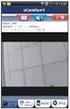 När enheten används för första gången Kapitel 1. Ansluta modemet (4.1) 2. Installera drivrutinen (4.2)! 3. Använda ett Internet-konto (6.2) 1 Introduktion Denna handbok är avsedd för användare av TRUST
När enheten används för första gången Kapitel 1. Ansluta modemet (4.1) 2. Installera drivrutinen (4.2)! 3. Använda ett Internet-konto (6.2) 1 Introduktion Denna handbok är avsedd för användare av TRUST
BIPAC-7100S / 7100 ADSL Modem/Router
 BIPAC-7100S / 7100 ADSL Modem/Router Snabbstartsguide Snabbstartsguide För mer detaljerade anvisningar om inställning och användning av en (Trådlös) ADSL Firewall Router, v.g. konsultera on-line-handboken.
BIPAC-7100S / 7100 ADSL Modem/Router Snabbstartsguide Snabbstartsguide För mer detaljerade anvisningar om inställning och användning av en (Trådlös) ADSL Firewall Router, v.g. konsultera on-line-handboken.
Lite LITE. Anvisningar för snabb installation. Version 1.0
 SPACEC@M LITE Anvisningar för snabb installation Version 1.0 1 1. Inledning Denna handbok är avsedd för användare av Trust SpaceC@m Lite. Inga särskilda kunskaper krävs för installation och användning
SPACEC@M LITE Anvisningar för snabb installation Version 1.0 1 1. Inledning Denna handbok är avsedd för användare av Trust SpaceC@m Lite. Inga särskilda kunskaper krävs för installation och användning
Tack för att du har köpt CPE. CPE-enheten ger dig trådlös nätverksanslutning med hög hastighet.
 Snabbstart Tack för att du har köpt CPE. CPE-enheten ger dig trådlös nätverksanslutning med hög hastighet. I det här dokumentet får du den information om CPE som du behöver för att börja använda enheten
Snabbstart Tack för att du har köpt CPE. CPE-enheten ger dig trådlös nätverksanslutning med hög hastighet. I det här dokumentet får du den information om CPE som du behöver för att börja använda enheten
Din manual HP COMPAQ DX7300 MICROTOWER PC
 Du kan läsa rekommendationerna i instruktionsboken, den tekniska specifikationen eller installationsanvisningarna för HP COMPAQ DX7300 MICROTOWER PC. Du hittar svar på alla dina frågor i HP COMPAQ DX7300
Du kan läsa rekommendationerna i instruktionsboken, den tekniska specifikationen eller installationsanvisningarna för HP COMPAQ DX7300 MICROTOWER PC. Du hittar svar på alla dina frågor i HP COMPAQ DX7300
LC000070 Sweex trådlös bredbandsrouter 11g
 LC000070 Sweex trådlös bredbandsrouter 11g Inledning Tack för att du har valt en Sweex trådlös bredbandsrouter 11g. Med den här routern kan du snabbt och enkelt skapa ett trådlöst nätverk. Dessutom är
LC000070 Sweex trådlös bredbandsrouter 11g Inledning Tack för att du har valt en Sweex trådlös bredbandsrouter 11g. Med den här routern kan du snabbt och enkelt skapa ett trådlöst nätverk. Dessutom är
Windows 2000, Windows XP och Windows Server 2003
 Windows 2000, Windows XP och Windows Server 2003 Det här avsnittet omfattar: "Förberedelser" på sidan 3-15 "Snabbinstallation från cd-skiva" på sidan 3-15 "Andra installationssätt" på sidan 3-16 "Felsökning
Windows 2000, Windows XP och Windows Server 2003 Det här avsnittet omfattar: "Förberedelser" på sidan 3-15 "Snabbinstallation från cd-skiva" på sidan 3-15 "Andra installationssätt" på sidan 3-16 "Felsökning
Instruktion: Trådlöst nätverk för privata enheter
 Instruktion: Trådlöst nätverk för privata enheter orebro-byod Sida 2 av 21 Innehållsförteckning 1 Inledning... 3 2 Så ansluter du till nätverket orebro-byod... 4 2.1 Allmän information:... 4 2.2 Enkel
Instruktion: Trådlöst nätverk för privata enheter orebro-byod Sida 2 av 21 Innehållsförteckning 1 Inledning... 3 2 Så ansluter du till nätverket orebro-byod... 4 2.1 Allmän information:... 4 2.2 Enkel
A B C D E F. F: Lampa till LAN-port 4 G: Ingång för strömförsörjning H: LAN-port 4 I: LAN-port 3 J: LAN-port 2
 Produktinformation A B C D E F G H I J K L M A: Strömlampa B: Lampa till WAN-port C: Lampa till LAN-port D: Lampa till LAN-port E: Lampa till LAN-port F: Lampa till LAN-port 4 G: Ingång för strömförsörjning
Produktinformation A B C D E F G H I J K L M A: Strömlampa B: Lampa till WAN-port C: Lampa till LAN-port D: Lampa till LAN-port E: Lampa till LAN-port F: Lampa till LAN-port 4 G: Ingång för strömförsörjning
Snabbguide trådlös router
 TA 9 77-0 Snabbguide trådlös router (Technicolor TG78n v) . Startboxen innehåller. Kom igång Anslut nätverkskabeln (gula kontakter) mellan din dator och routern. Använd något av de gula Ethernet-uttagen
TA 9 77-0 Snabbguide trådlös router (Technicolor TG78n v) . Startboxen innehåller. Kom igång Anslut nätverkskabeln (gula kontakter) mellan din dator och routern. Använd något av de gula Ethernet-uttagen
Windows NT 4.x. Förberedelser. Snabbinstallation från cd-skiva. Phaser 4500 laserskrivare
 Windows NT 4.x Det här avsnittet omfattar: "Förberedelser" på sidan 3-21 "Snabbinstallation från cd-skiva" på sidan 3-21 "Andra installationsmetoder" på sidan 3-22 "Felsökning i Windows NT 4.x (TCP/IP)"
Windows NT 4.x Det här avsnittet omfattar: "Förberedelser" på sidan 3-21 "Snabbinstallation från cd-skiva" på sidan 3-21 "Andra installationsmetoder" på sidan 3-22 "Felsökning i Windows NT 4.x (TCP/IP)"
LASERJET ENTERPRISE M4555 MFP-SERIEN. Installationsguide för programvara
 LASERJET ENTERPRISE M4555 MFP-SERIEN Installationsguide för programvara HP LaserJet Enterprise M4555 MFP Series Installationsguide för programvara Upphovsrätt och licens 2011 Hewlett-Packard Development
LASERJET ENTERPRISE M4555 MFP-SERIEN Installationsguide för programvara HP LaserJet Enterprise M4555 MFP Series Installationsguide för programvara Upphovsrätt och licens 2011 Hewlett-Packard Development
Fråga: Hur ställer jag in min router utan att använda CD skivan? Svar: Du kan ställa in din router manuellt genom att följa stegen nedan.
 Fråga: Hur ställer jag in min router utan att använda CD skivan? Svar: Du kan ställa in din router manuellt genom att följa stegen nedan. Produkter som täcks in av denna guide : De flesta routrar i DIR
Fråga: Hur ställer jag in min router utan att använda CD skivan? Svar: Du kan ställa in din router manuellt genom att följa stegen nedan. Produkter som täcks in av denna guide : De flesta routrar i DIR
Handbok för WiFi-inställningar
 Handbok för WiFi-inställningar uu Inledning Det finns två lägen för trådlöst nätverk: infrastrukturläget för att ansluta via en åtkomstpunkt och adhoc-läget för att upprätta en direktanslutning till en
Handbok för WiFi-inställningar uu Inledning Det finns två lägen för trådlöst nätverk: infrastrukturläget för att ansluta via en åtkomstpunkt och adhoc-läget för att upprätta en direktanslutning till en
Windows 2000/XP-nätverk
 Phaser 4400 laserskrivare I det här avsnittet får du stegvisa instruktioner om installation och felsökning för Windows 2000/XP: Förberedelser se sida 23. Snabbinstallation från cd-romskiva se sida 23.
Phaser 4400 laserskrivare I det här avsnittet får du stegvisa instruktioner om installation och felsökning för Windows 2000/XP: Förberedelser se sida 23. Snabbinstallation från cd-romskiva se sida 23.
INSTALLATIONSANVISNING BREDBAND
 INSTALLATIONSANVISNING BREDBAND INSTALLATIONSANVISNING FÖR DIG SOM HAR DYNAMISK IP-ADRESS INOMHUSNOD CTS HES-3109... 3 BRA ATT TÄNKA PÅ!... 4 WINDOWS 7... 5 WINDOWS VISTA... 8 WINDOWS XP... 11 WINDOWS
INSTALLATIONSANVISNING BREDBAND INSTALLATIONSANVISNING FÖR DIG SOM HAR DYNAMISK IP-ADRESS INOMHUSNOD CTS HES-3109... 3 BRA ATT TÄNKA PÅ!... 4 WINDOWS 7... 5 WINDOWS VISTA... 8 WINDOWS XP... 11 WINDOWS
BIPAC 5102 / 5102S / 5102G. ADSL Modem/Router. Snabbstartsguide
 BIPAC 5102 / 5102S / 5102G ADSL Modem/Router Snabbstartsguide Billion BIPAC 5102 / 5102S / 5102G ADSL Modem/Router För mer detaljerade anvisningar om inställning och användning av en (802.11g) ADSL Router,
BIPAC 5102 / 5102S / 5102G ADSL Modem/Router Snabbstartsguide Billion BIPAC 5102 / 5102S / 5102G ADSL Modem/Router För mer detaljerade anvisningar om inställning och användning av en (802.11g) ADSL Router,
Installationshandbok
 Installationshandbok för Observit RSS Version 5.1 Observera Manualen används vid nyinstallation. Medföljande Axis kamerapaket innehåller ett produktblad som skall användas. Vid frågor kontakta support,
Installationshandbok för Observit RSS Version 5.1 Observera Manualen används vid nyinstallation. Medföljande Axis kamerapaket innehåller ett produktblad som skall användas. Vid frågor kontakta support,
Kapitel 1 Ansluta Router till Internet
 Kapitel 1 Ansluta Router till Internet I det här kapitlet beskrivs hur du installerar router i ditt lokala nätverk (LAN) och ansluter till Internet. Du får information om hur du installerar router med
Kapitel 1 Ansluta Router till Internet I det här kapitlet beskrivs hur du installerar router i ditt lokala nätverk (LAN) och ansluter till Internet. Du får information om hur du installerar router med
ÅTVID.NET Startinstruktioner
 ÅTVID.NET Startinstruktioner Dokumentet hjälper dig med nätverksinställningarna i PC:n Sida: 1(9) Innehållsförteckning Detta måste göras först sida 3 Konfiguration Windows 98 sida 3-5 Konfiguration Windows
ÅTVID.NET Startinstruktioner Dokumentet hjälper dig med nätverksinställningarna i PC:n Sida: 1(9) Innehållsförteckning Detta måste göras först sida 3 Konfiguration Windows 98 sida 3-5 Konfiguration Windows
OBS! FÖRSÖK INTE INSTALLERA PROGRAMVARAN INNAN DU HAR LÄST DET HÄR DOKUMENTET.
 INSITE INSTALLATIONSBULLETIN Sid 2: Installera INSITE Sid 7: Ta bort INSITE OBS! FÖRSÖK INTE INSTALLERA PROGRAMVARAN INNAN DU HAR LÄST DET HÄR DOKUMENTET. OM PROGRAMVARAN INSTALLERAS ELLER ANVÄNDS PÅ FELAKTIGT
INSITE INSTALLATIONSBULLETIN Sid 2: Installera INSITE Sid 7: Ta bort INSITE OBS! FÖRSÖK INTE INSTALLERA PROGRAMVARAN INNAN DU HAR LÄST DET HÄR DOKUMENTET. OM PROGRAMVARAN INSTALLERAS ELLER ANVÄNDS PÅ FELAKTIGT
Mobilt Bredband Turbo 3G+ Manual
 Mobilt Bredband Turbo 3G+ Manual Manual_MobiltBredband_E1820.indd 1 09-11-11 11.33.15 Välkommen! Vårt Mobila Bredband Turbo 3G+ erbjuder det enklaste sättet att ansluta till Internet någonsin. Sätt in
Mobilt Bredband Turbo 3G+ Manual Manual_MobiltBredband_E1820.indd 1 09-11-11 11.33.15 Välkommen! Vårt Mobila Bredband Turbo 3G+ erbjuder det enklaste sättet att ansluta till Internet någonsin. Sätt in
Prestige 660M. Snabbinstallation. Version 1.0
 Prestige 660M Snabbinstallation Version 1.0 1 Det här dokumentet hjälper dig att installera och använda din Prestige 660M. Observera att denna installationsguide endast beskriver installation av modemet
Prestige 660M Snabbinstallation Version 1.0 1 Det här dokumentet hjälper dig att installera och använda din Prestige 660M. Observera att denna installationsguide endast beskriver installation av modemet
1. Inkoppling till bredbandsnätet
 Sid 1 (23) Innehåll 1. Inkoppling till bredbandsnätet a) Aktiv utrustning CPS 500 b) Aktiv utrustning DRG 58x-serien c) Aktiv utrustning DRG 48x och DRG 46x-serien d) Aktiv utrustning DRG Ease e) Aktiv
Sid 1 (23) Innehåll 1. Inkoppling till bredbandsnätet a) Aktiv utrustning CPS 500 b) Aktiv utrustning DRG 58x-serien c) Aktiv utrustning DRG 48x och DRG 46x-serien d) Aktiv utrustning DRG Ease e) Aktiv
Installationsanvisningar fiberstream (LAN) Version 1.0
 Installationsanvisningar fiberstream (LAN) Version 1.0 Kundservice LAN: 090-20 80 850 (vardagar 8-18) Felanmälan LAN: 090-20 80 850 (vardagar 8-20, lö & sö 10-16) www.bostream.com Innehålls förteckning
Installationsanvisningar fiberstream (LAN) Version 1.0 Kundservice LAN: 090-20 80 850 (vardagar 8-18) Felanmälan LAN: 090-20 80 850 (vardagar 8-20, lö & sö 10-16) www.bostream.com Innehålls förteckning
Mobilt Bredband Turbo 3G Manual
 Mobilt Bredband Turbo 3G Manual Bruksanvisning ny 3aug09.indd 1 09-08-03 16.39.44 Välkommen! Vårt Mobila Bredband Turbo 3G erbjuder det enklaste sättet att ansluta till Internet någonsin. Sätt in ditt
Mobilt Bredband Turbo 3G Manual Bruksanvisning ny 3aug09.indd 1 09-08-03 16.39.44 Välkommen! Vårt Mobila Bredband Turbo 3G erbjuder det enklaste sättet att ansluta till Internet någonsin. Sätt in ditt
KARLSBORGS ENERGI AB FIBER INSTALLATIONSHANDBOK REV. 2009.01
 KARLSBORGS ENERGI AB FIBER INSTALLATIONSHANDBOK REV. 2009.01 Karlsborgs Energi AB 2 Innehåll 1. KONTROLLERA DIN ANSLUTNING... 4 2. SÅ HÄR ANSLUTER DU DIN DATOR... 4 3. KONFIGURERA DIN PC FÖR INTERNET...
KARLSBORGS ENERGI AB FIBER INSTALLATIONSHANDBOK REV. 2009.01 Karlsborgs Energi AB 2 Innehåll 1. KONTROLLERA DIN ANSLUTNING... 4 2. SÅ HÄR ANSLUTER DU DIN DATOR... 4 3. KONFIGURERA DIN PC FÖR INTERNET...
Svensk version. Inledning. Varning: Innehåll. Specifikationer SWEEX.COM. SC001 Sweex 4.1 PCI Sound Card
 SC001 Sweex 4.1 PCI Sound Card Inledning Först och främst tackar vi till ditt köp av detta Sweex 4.1 Sound Card. Sweex ljudkort förser datorn med surroundljud. För att se till att denna produkt fungerar
SC001 Sweex 4.1 PCI Sound Card Inledning Först och främst tackar vi till ditt köp av detta Sweex 4.1 Sound Card. Sweex ljudkort förser datorn med surroundljud. För att se till att denna produkt fungerar
Börja här. Justera bläckpatronerna utan en dator. Svenska
 Börja här Justera bläckpatronerna utan en dator Se till att du har följt instruktionerna på sidan Inställningar så att maskinvaran är installerad. Fortsätt med följande steg för att optimera utskriftskvaliteten.
Börja här Justera bläckpatronerna utan en dator Se till att du har följt instruktionerna på sidan Inställningar så att maskinvaran är installerad. Fortsätt med följande steg för att optimera utskriftskvaliteten.
mobile PhoneTools Användarhandbok
 mobile PhoneTools Användarhandbok Innehåll Systemkrav...2 Innan du installerar...3 Installera mobile PhoneTools...4 Installation och konfigurering av mobiltelefonen...5 Onlineregistrering...7 Avinstallera
mobile PhoneTools Användarhandbok Innehåll Systemkrav...2 Innan du installerar...3 Installera mobile PhoneTools...4 Installation och konfigurering av mobiltelefonen...5 Onlineregistrering...7 Avinstallera
K I F D G E L H C J. Sätt i batterierna Rörelsesensorn (G) tänds
 MI-4500X Wireless Optical Mouse Produktinformation A B K I F D G E L H C J Musen A: Rullhjul och tredje knapp Batteriindikatorlampa (blinkar) B: Höger knapp C: Vänster knapp D: Bläddra bakåt-knapp E: Bläddra
MI-4500X Wireless Optical Mouse Produktinformation A B K I F D G E L H C J Musen A: Rullhjul och tredje knapp Batteriindikatorlampa (blinkar) B: Höger knapp C: Vänster knapp D: Bläddra bakåt-knapp E: Bläddra
Windows NT 4.x. Förberedelser. Snabbinstallation från cd-skiva. Phaser 6250 färglaserskrivare
 Windows NT 4.x Det här avsnittet omfattar: Förberedelser på sidan 3-21 Snabbinstallation från cd-skiva på sidan 3-21 Andra installationsmetoder på sidan 3-22 Felsökning i Windows NT 4.x (TCP/IP) på sidan
Windows NT 4.x Det här avsnittet omfattar: Förberedelser på sidan 3-21 Snabbinstallation från cd-skiva på sidan 3-21 Andra installationsmetoder på sidan 3-22 Felsökning i Windows NT 4.x (TCP/IP) på sidan
Handbok för nätverk. För säker och korrekt användning, läs igenom säkerhetsinformationen i "Handbok för kopiator" innan du använder maskinen.
 Handbok för nätverk För säker och korrekt användning, läs igenom säkerhetsinformationen i "Handbok för kopiator" innan du använder maskinen. Inledning Den här handboken innehåller instruktioner om maskinens
Handbok för nätverk För säker och korrekt användning, läs igenom säkerhetsinformationen i "Handbok för kopiator" innan du använder maskinen. Inledning Den här handboken innehåller instruktioner om maskinens
VÄLKOMMEN TILL OWNIT!
 INSTALLATIONSMANUAL Bästa VÄLKOMMEN bredbandskund! TILL OWNIT! VÄLKOMMEN TILL OWNIT! Du har nu mottagit dina uppgifter från Ownit som är är nödvändiga för för dig dig för för att att du du skall skall
INSTALLATIONSMANUAL Bästa VÄLKOMMEN bredbandskund! TILL OWNIT! VÄLKOMMEN TILL OWNIT! Du har nu mottagit dina uppgifter från Ownit som är är nödvändiga för för dig dig för för att att du du skall skall
snabbmanual för installation av bredband och telefoni
 snabbmanual för installation av bredband och telefoni Startboxen innehåller följande utrustning Nätverkskablar Modem Strömadapter Testplugg Splitter Antenner Väggfäste Bredbandsbolaget Kundservice: 0770-777
snabbmanual för installation av bredband och telefoni Startboxen innehåller följande utrustning Nätverkskablar Modem Strömadapter Testplugg Splitter Antenner Väggfäste Bredbandsbolaget Kundservice: 0770-777
Tack för att du har valt den här routern med XR-teknologi.
 B R U K S A N V I S N I N G N I - 7 0 7 5 0 2 1 F Ö R P A C K N I N G E N S I N N E H Å L L 4 T E K N I S K A S P E C I F I K AT I O N E R 4 T I L L Ä M P N I N G 4 M A S K I N V A R U I N S TA L L AT
B R U K S A N V I S N I N G N I - 7 0 7 5 0 2 1 F Ö R P A C K N I N G E N S I N N E H Å L L 4 T E K N I S K A S P E C I F I K AT I O N E R 4 T I L L Ä M P N I N G 4 M A S K I N V A R U I N S TA L L AT
FileMaker. Köra FileMaker Pro 10 på Terminal Services
 FileMaker Köra FileMaker Pro 10 på Terminal Services 2004 2009, FileMaker, Inc. Med ensamrätt. FileMaker, Inc. 5201 Patrick Henry Drive Santa Clara, Kalifornien 95054, USA FileMaker, filmappslogotypen,
FileMaker Köra FileMaker Pro 10 på Terminal Services 2004 2009, FileMaker, Inc. Med ensamrätt. FileMaker, Inc. 5201 Patrick Henry Drive Santa Clara, Kalifornien 95054, USA FileMaker, filmappslogotypen,
Trådlöst (endast vissa modeller)
 Trådlöst (endast vissa modeller) Användarhandbok Copyright 2007 Hewlett-Packard Development Company, L.P. Windows är ett USA-registrerat varumärke som tillhör Microsoft Corporation. Bluetooth är ett varumärke
Trådlöst (endast vissa modeller) Användarhandbok Copyright 2007 Hewlett-Packard Development Company, L.P. Windows är ett USA-registrerat varumärke som tillhör Microsoft Corporation. Bluetooth är ett varumärke
Sweex Trådlös bredbandsrouter + 4 portars switch
 Sweex Trådlös bredbandsrouter + 4 portars switch Hantering Webbaserad hantering Fjärrhantering Möjliga användningsområden Skapa ett nätverk för flera användare, och dela Internet blixtsnabbt utan att behöva
Sweex Trådlös bredbandsrouter + 4 portars switch Hantering Webbaserad hantering Fjärrhantering Möjliga användningsområden Skapa ett nätverk för flera användare, och dela Internet blixtsnabbt utan att behöva
Startanvisning för Bornets Internet
 Startanvisning för Bornets Internet Denna guide kommer att hjälpa dig igång med Bornets Internet. Sidan 1 av 41 Innehållsförteckning Titel Sidan Kapitel 1. Introduktion... 3 Kapitel 2. TCP/IP-inställningar
Startanvisning för Bornets Internet Denna guide kommer att hjälpa dig igång med Bornets Internet. Sidan 1 av 41 Innehållsförteckning Titel Sidan Kapitel 1. Introduktion... 3 Kapitel 2. TCP/IP-inställningar
Svensk version. Inledning. Installation av maskinvara. Installation av Windows 2000 och XP
 PU007V2 Sweex 1 parallell port & 2 portar, seriellt pci-kort Inledning Utsätt inte PU007V2 för extrema temperaturer. Placera inte enheten i direkt solljus eller nära värmekällor. Använd inte PU007V2 i
PU007V2 Sweex 1 parallell port & 2 portar, seriellt pci-kort Inledning Utsätt inte PU007V2 för extrema temperaturer. Placera inte enheten i direkt solljus eller nära värmekällor. Använd inte PU007V2 i
Manual. Mobilt Bredband ZTE MF190 Stöder upp till 6 Mbit/s
 Manual Mobilt Bredband ZTE MF190 Stöder upp till 6 Mbit/s Välkommen! Vårt Mobila Bredband ZTE MF190 erbjuder det enklaste sättet att ansluta till Internet någonsin. Sätt in ditt SIM-kort i modemet och
Manual Mobilt Bredband ZTE MF190 Stöder upp till 6 Mbit/s Välkommen! Vårt Mobila Bredband ZTE MF190 erbjuder det enklaste sättet att ansluta till Internet någonsin. Sätt in ditt SIM-kort i modemet och
snabbmanual för installation av trådlöst bredband och telefoni
 snabbmanual för installation av trådlöst bredband och telefoni STARTBOXEN INNEHÅLLER FÖLJANDE UTRUSTNING Modem Två nätverkskablar Strömadapter Splitter Testplugg Bredbandsbolaget Kundservice: 0770-777
snabbmanual för installation av trådlöst bredband och telefoni STARTBOXEN INNEHÅLLER FÖLJANDE UTRUSTNING Modem Två nätverkskablar Strömadapter Splitter Testplugg Bredbandsbolaget Kundservice: 0770-777
Instruktion till. PigWin PocketPigs. Del 1 - Installation 2008-07-10
 Instruktion till PigWin PocketPigs Del 1 - Installation 2008-07-10 INNEHÅLL Installation...3 Förberedelser - pocket...3 Förberedelser - PC...3 PocketPigs...4 Pocket PC nr. 2...5 Installation av AgroSync...6
Instruktion till PigWin PocketPigs Del 1 - Installation 2008-07-10 INNEHÅLL Installation...3 Förberedelser - pocket...3 Förberedelser - PC...3 PocketPigs...4 Pocket PC nr. 2...5 Installation av AgroSync...6
